Opdateret April 2024: Stop med at få fejlmeddelelser, og sænk dit system ned med vores optimeringsværktøj. Hent det nu kl dette link
- Download og installer reparationsværktøjet her.
- Lad det scanne din computer.
- Værktøjet vil derefter reparér din computer.
Det nyeste filer aspekt af Windows Stifinder fungerer eller ikke for dig. Jeg kan ikke lide det meget, fordi jeg foretrækker den traditionelle visning af disken og mappeudforskeren. Imidlertid kan mange mennesker, jeg kender, hurtigt kunne hente en fil, hvor den slap. Hvis du ikke er sikker på denne funktion, kan du her slette de nyeste filer fra Windows 10 File Explorer.
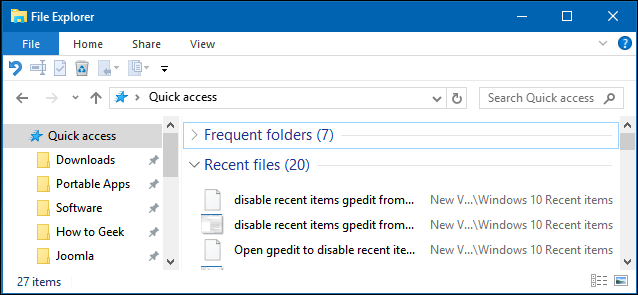
Seneste filer er en udvikling af Windows 7 og 8 favoritter, der viser op til ti aktuelle mapper og op til tyve aktuelle filer. Selvom det er designet til at være nyttigt, fungerer det ikke for alle. Dette betyder, at der kun er en ting at gøre.
Sådan fungerer de nyeste elementer i Windows
I File Explorer viser Windows kun de sidst åbne poster. I Start-menuen og spring over lister på proceslinjen kan du imidlertid under de nyligt anvendte poster se de senest anvendte poster til dette program. Microsoft Word viser nylige dokumenter, Internet Explorer viser nylige websteder og Microsoft Paint viser for nylig åbne billeder. Som standard viser Windows de ti senest anvendte emner efter filnavn.
Dine nylige poster og fælles placeringer gemmes i følgende mapper:
% AppData% \ Microsoft \ Windows \ Seneste varer
% appdata% \ Microsoft \ Windows \ Nylige \ AutomaticDestinations
% appdata% \ Microsoft \ Windows \ Nylige \ CustomDestinations
Sådan slettes aktuelle filer fra Windows 10
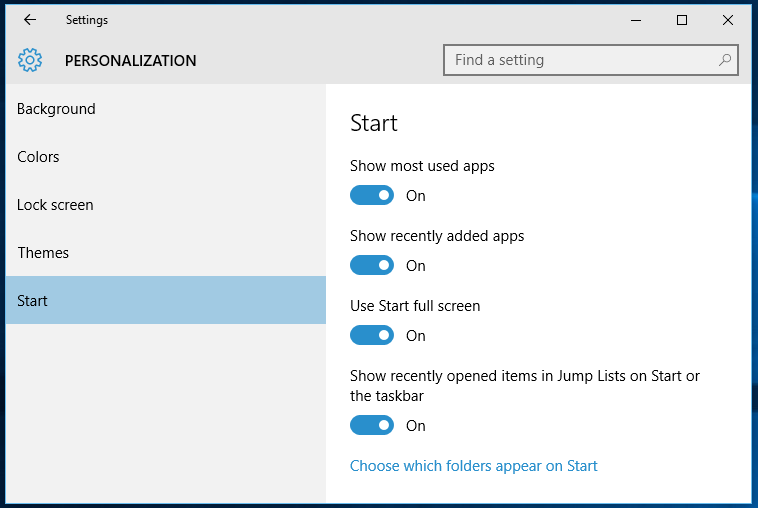
Deaktiver via indstillinger
- Højreklik på skrivebordet.
- Klik på Tilpas.
- Klik på Start i venstre rude.
- Deaktiver Vis nyligt åbnede elementer i hoppelister ved opstart eller på proceslinjen.
Deaktivering af de sidste poster ved hjælp af gruppepolitik (alle brugere)
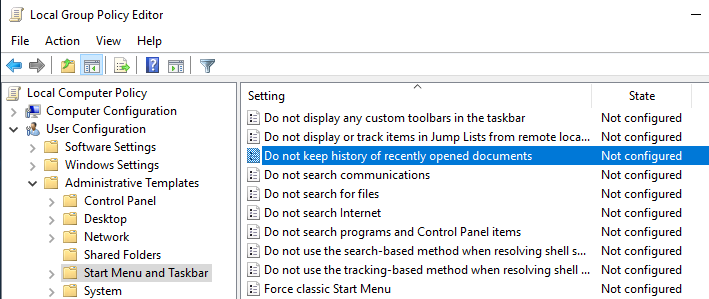
Selvom applikationsindstillingerne tillader dig at deaktivere de nyeste poster og hyppige placeringer pr. Konto, er det ikke muligt at deaktivere dem for alle brugere. For at gøre dette skal du ændre en politik i Group Policy Editor, der er tilgængelig for alle Pro- og Enterprise-brugere. Denne metode er især nyttig for systemadministratorer.
- Åbn Start-menuen, søg efter “gpedit.msc”, og tryk på Enter for at åbne Group Policy Editor. Gå derefter til Brugerkonfiguration -> Administrationskabeloner -> Start-menu og proceslinje.
- Til højre skal du finde og dobbeltklikke på politikken "Gem ikke historik over nyligt åbnede dokumenter". Dette er den politik, der giver dig mulighed for at aktivere eller deaktivere fælles elementer og fælles placeringer.
- I dette vindue skal du vælge radioaktiveret og klikke på knappen Anvend og OK for at gemme ændringerne.
April 2024 Opdatering:
Du kan nu forhindre pc -problemer ved at bruge dette værktøj, såsom at beskytte dig mod filtab og malware. Derudover er det en fantastisk måde at optimere din computer til maksimal ydelse. Programmet retter let på almindelige fejl, der kan opstå på Windows -systemer - ikke behov for timers fejlfinding, når du har den perfekte løsning lige ved hånden:
- Trin 1: Download PC Reparation & Optimizer Tool (Windows 10, 8, 7, XP, Vista - Microsoft Gold Certified).
- Trin 2: Klik på "Begynd Scan"For at finde Windows-registreringsproblemer, der kan forårsage pc-problemer.
- Trin 3: Klik på "Reparer Alt"For at løse alle problemer.
Manuel sletning af nylige filer
Oplysninger om de sidst åbne filer gemmes som cache-data. Du kan hente disse data og slette dem manuelt fra tid til anden. At gøre det:
- Tryk på "Windows" + "R" samtidigt for at åbne "Kør" -prompten.
- Kopier følgende adresse til denne fil
% AppData% \ Microsoft \ Windows \ Seneste
- Klik på "OK", tryk "Ctrl" + "A", derefter "Skift" + "Slet" på samme tid.
- Klik på Ja ved ordreprompt.
- Alle "Seneste filer", der vises i File Explorer, er nu forsvundet.

KONKLUSION
Du kan også slette nyligt åbne dokumenter ved at dobbeltklikke på menuen Slet nylige poster i Start-menuen.
Det er rigtigt, venner. Nu hvor du med succes har deaktiveret de sidste almindelige filer og mapper i Windows 10, behøver du ikke længere bekymre dig om listen over nylige filer, der opdateres, hver gang du åbner en fil eller et dokument. Dette vil være meget gavnligt, hvis du vil skjule dine nuværende filer og mapper fra andre som en del af dit privatliv og din sikkerhed.
Hvis du har andre måder at deaktivere dem, kan du dele dem i kommentarfeltet nedenfor.
https://gallery.technet.microsoft.com/Step-by-Step-How-to-Turn-0b773305
Ekspert Tip: Dette reparationsværktøj scanner lagrene og erstatter korrupte eller manglende filer, hvis ingen af disse metoder har virket. Det fungerer godt i de fleste tilfælde, hvor problemet skyldes systemkorruption. Dette værktøj vil også optimere dit system for at maksimere ydeevnen. Den kan downloades af Klik her

CCNA, Web Developer, PC Fejlfinding
Jeg er computerentusiast og en praktiserende it-professionel. Jeg har mange års erfaring bag mig i computerprogrammering, hardwarefejlfinding og reparation. Jeg er specialiseret i webudvikling og database design. Jeg har også en CCNA-certificering til netværksdesign og fejlfinding.

